Hola guys! Akhirnya saya menulis artikel paling penting dan paling banyak di-request semenjak saya banyak mengisi acara-acara seputar blogging dan SEO yaitu cara membuat blog.
Kali ini saya akan mencoba membuat blog Wordpress dengan menggunakan layanan dari salah satu provider hosting dan domain terbaik di Indonesia yaitu Exabytes. Kenapa Exabytes? Karena mereka punya layanan Web Hosting dan Wordpress Hosting dengan SSD.
Kali ini saya berkesempatan mencoba layanan Wordpress Hosting SSD dari Exabytes. Ini menarik karena saya juga baru pertama kali mencoba layanan yang memang ditujukan khusus untuk website berbasis wordpress.
Oh ya, disclaimer dikit, sebenarnya saya juga nggak merasa expert-expert banget dalam membuat website dan blog berbasis wordpress, tapi saya coba membuat versi dumb down-nya ya. Semoga bisa diikuti oleh teman-teman yang masih awam sekali dalam membuat website.
Langkah Pertama: Sign Up di Website Exabytes dan Beli Paket Hosting Wordpress Yang Kalian Inginkan
Tentunya hal paling pertama yang harus kita lakukan sebelum sibuk mengurus konten website kita adalah membeli hosting dan domain dulu. Nah ini bisa kalian lakukan dengan mudah di Website Exabytes.
Caranya mudah, buka website exabytes disini dan pilih login pelanggan lalu pilih buat akun. Daftarkan akun kalian seperti biasa, nanti kalau sudah jadi, kalian diharuskan untuk login. Setelah itu tinggal pilih deh mau ngapain, mau beli domain bisa, mau beli hosting juga bisa.
Atau, kalian bisa pakai cara kedua yang menurut saya lebih gampang.
Pertama, buka laman wordpress hosting dari Exabytes lalu pilih paket Wordpress Hosting yang kalian inginkan. Saat ini ada 4 paket Wordpress Hosting yang bisa kalian gunakan yaitu WP 12 Ecommerce, WP 12 Business, WP 12 Beginner dan WP 12 Ultimate.
Saya sendiri menggunakan WP 12 Beginner. Meski namanya Beginner tapi fiturnya sudah lebih dari cukup lho! Estimasi traffic yang dapat ditampung adalah sekitar 30.000 pengunjung dengan storage 30 GB fast SSD dan bisa dipakai untuk 30 Domain & e-Mail. Kalian juga akan mendapatkan perlindungan dari Immunify360 untuk mencegah malware dan Litespeed & Brotli compression sehingga website selain aman juga punya speed yang bagus. Ingat, speed yang bagus adalah salah satu fitur rank SEO yang penting lho!
Psst, kalian juga nggak perlu khawatir soal SSL karena kalian sudah akan mendapatkan free SSL juga lho. Jadi website kalian sudah pasti akan https!
Yang kedua, Kalau sudah tahu mau menggunakan paket apa, kalian tinggal klik mulai sekarang. Kalian akan di-redirect ke halaman untuk memesan domain, nah kalian pilih domain yang kalian mau lalu ikuti saja langkah-langkah untuk pembayarannya. Voila, kelar deh!
Sebenarnya beberapa pertimbangan kenapa saya mau menggunakan layanan dari Wordpress Hosting dari Exabytes ini adalah karena saya orangnya tau beres. Jadi bener-bener kita order paket Wordpress terus langsung disetupin dan kita tinggal login dan ngurus websitenya.
Untuk Hosting Control Panelnya menggunakan Plesk. Saya memang lebih terbiasa menggunakan CPanel ketimbang Plesk, tapi setelah dipelajari Plesk ini lebih simpel dan lebih to the point. Tampilannya yang lebih modern juga sangat beginner-friendly. Jadi teman-teman yang sudah terbiasa dengan CPanel nggak usah khawatir ya.
Untuk membuka Plesk ini caranya kalian login ke Client Area Exabytes, lalu klik Your Active Products/Services . Nanti kalian akan masuk ke halaman Manage Product. Scroll sedikit dan kalian akan menemukan tombol Manage My Hosting.
Voila! kalian udah masuk deh ke Plesk. Selanjutnya pilih menu Wordpress di sebelah kiri lalu pilih login. Kalian akan otomatis login ke dashboard wordpress kalian.
Kalau bingung cara set-upnya, kalian bisa kontak Customer Support dari Exabytes melalui Live Chat dan Whatsapp. Saya beberapa kali kontak Customer Support Exabytes karena ISP saya entah kenapa nggak bisa buka Exabytes dan selalu dilayani dengan baik dan cepat.
Jadi ngga usah ragu untuk menghubungi CS dari Exabytes baik melalui Live Chat, E-Mail maupun Whatsapp ya, karena CS dari Exabytes ini 24 jam kok!
Langkah Kedua: Tentukan Tema dari Blog Wordpress
Sayangnya, karena saya nggak ada akun premium Elementor dan untuk kepentingan tutorial ini, saya memilih menggunakan Wordpress Block saja. Iya Wordpress Block ini juga nggak jauh beda dengan Elementor.
Psst, sebenarnya saya juga sudah diinstallin plugin Wordpress Classic sama Exabytes, tapi saya anaknya #TeamWordpressBlock. Anak Classic Plugin nggak boleh protes.
Memilih tema blog itu mudah banget karena sebenarnya tema gratisan dari Wordpress itu highly customizable banget. Saya sendiri memilih menggunakan tema twenty-twenty dari Wordpress karena simpel banget.
Sebelumnya untuk mempermudah workflow, saya mencoba membuat mini branding block sebagai acuan dalam membuat konten. Jadi branding saya di website ini konsisten gitu. Kalian juga bisa baca seputar branding blog di blog post saya yang ini ya.
Saya mencoba membuat branding block ini dengan illustrator karena sekalian mendesign logo dan favicon dari website. Kalian bisa membuat dengan canva, photoshop atau bahkan microsoft word. Pokoknya tidak perlu dibuat ribet, yang penting kalian punya patokan mengenai design kedepannya.
Setelah itu, yang perlu saya lakukan adalah memilih menu kustomisasi tema dan mengupload logo, favicon dan mengubah nama blog sesuai keinginan.
Jika sudah kita bisa mulai ke step selanjutnya yaitu setting Home Page.
Langkah Ketiga: Membuat Home Page
Ada dua jenis blogger di muka bumi ini: yang begitu dibuka blognya langsung ada semua blog postnya terpampang nyata--dan blogger yang blognya pake landing page atau home page dulu, nggak langsung ke blog.
Berhubung Duckofyork termasuk kategori yang pertama (alias home page saya isinya langsung pilihan post-post terbaru), saya jadi penasaran pengen coba bikin home page yang kedua alias landing page terlebih dahulu. Disini saya terinspirasi dari blognya Mbak Rora Gusdo yang Home Page nya selalu cakep-cakep hehehe.
Untuk membuat Home Page ini kita cukup memodifikasi Home Page dari template yang kita punya di bagian Page. Dengan menggunakan Wordpress Block kita bisa menambahkan elemen gambar, post blog terbaru, sampai widget-widget social media dengan metode drag and drop saja. Jadi kalian tidak perlu punya kemampuan coding untuk membuat home page ini ya.
(Ya walaupun untuk kustomisasi lebih lanjut, kemampuan coding itu terbukti bermanfaat banget lol)
Disini saya lebih banyak menggunakan gambar soalnya saya pengen blog yang ini tampilannya lebih visual aja ketimbang duckofyork. Tapi kalian juga bisa membuat home page yang SEO Based dengan tulisan dan landing page yang SEO banget. Next post saya akan coba bahas untuk optimasi landing page ini ya.
Psst, meskipun Home Page kalian bukan langsung berisi postingan, tapi pastikan juga untuk selalu meletakkan satu atau dua post blog di depan ya, karena akan mempermudah navigasi dari pembaca kita dari home page ke post terbaru di blog.
Step Selanjutnya: Membuat Konten Blog Post
Kalau sudah gimana? Ya tinggal bikin blog post guys!
Untuk membuat blog post kalian bisa menuju menu post dan mulai membuat tulisan. Untuk tulisan pertama saya, saya memutuskan untuk menulis ulang mengenai Alila Solo yang pernah saya bahas di blog ini dalam bahasa inggris.
Kenapa pake bahasa inggris? Karena kepengen aja. Kalian bebas kok mau pake bahasa apapun asal jangan bahasa kalbu aja lol.
Setelah konten blog post kalian publish, kalian juga bisa menambahkan konten tersebut ke home page untuk mempermudah pengunjung blog kalian untuk langsung menuju konten yang diinginkan.
Yang Tidak Kalah Penting: Buat E-Mail!
Lho bedanya apa?
Review Wordpress Hosting Dari Exabytes
Saya puas sekali dengan wordpress hosting dari Exabytes karena selain sudah menggunakan SSD sehingga speednya wuz wuz wuz dan anti lag, harganya juga terjangkau banget, mulai dari 35 ribu perbulan!
Kapasitas hosting yang menurut saya juga lumayan besar ini lebih dari cukup jika kita ingin membuat blog wordpress, dengan syarat jangan lupa ngecilin image size ya. Penggunaan SSD juga membuat hosting jadi lebih cepat saat diakses.
Selain itu nggak perlu khawatir data kita akan hilang karena website kita akan di backup oleh Exabytes setiap minggunya. Ini penting banget karena kan kita "menitipkan" data isi blog yang sangat berharga itu ke pihak penyedia hosting, jadi harus milih Hosting yang terpercaya. Exabytes ini sudah punya nama besar di Asia tenggara jadi nggak usah khawatir dengan profesionalitasnya!
Jika kalian berlangganan di atas satu tahun, kalian bisa mendapatkan domain gratis, lumayan banget kan? Harga annualnya juga bersaing banget dan JAUH LEBIH MURAH jadi mending sekalian ambil setahun biar nggak kelupaan perpanjang hehehe.
Jika kalian pengen saya membahas mengenai Plugin-plugin baik SEO maupun bukan yang saya gunakan di Junoaggy atau bahasan lainnya seputar wordpress blogging kalian bisa komen dibawah ya! Saya usahakan untuk membalas setiap komentar yang masuk sebaik mungkin.
Buat kalian yang ingin mencoba Wordpress Hosting SSD dari Exabytes, di bulan maret ini lagi ada promo lho! Ada Marchvelous Promo bagi kalian yang mau mencoba service-service dari Exabytes. PS: Kalian juga bisa cek promo-promo Exabytes di laman ini ya
Hola guys! Akhirnya saya menulis artikel paling penting dan paling banyak di-request semenjak saya banyak mengisi acara-acara seputar blogging dan SEO yaitu cara membuat blog.
Kali ini saya akan mencoba membuat blog Wordpress dengan menggunakan layanan dari salah satu provider hosting dan domain terbaik di Indonesia yaitu Exabytes. Kenapa Exabytes? Karena mereka punya layanan Web Hosting dan Wordpress Hosting dengan SSD.
Kali ini saya berkesempatan mencoba layanan Wordpress Hosting SSD dari Exabytes. Ini menarik karena saya juga baru pertama kali mencoba layanan yang memang ditujukan khusus untuk website berbasis wordpress.
Oh ya, disclaimer dikit, sebenarnya saya juga nggak merasa expert-expert banget dalam membuat website dan blog berbasis wordpress, tapi saya coba membuat versi dumb down-nya ya. Semoga bisa diikuti oleh teman-teman yang masih awam sekali dalam membuat website.
Langkah Pertama: Sign Up di Website Exabytes dan Beli Paket Hosting Wordpress Yang Kalian Inginkan
Tentunya hal paling pertama yang harus kita lakukan sebelum sibuk mengurus konten website kita adalah membeli hosting dan domain dulu. Nah ini bisa kalian lakukan dengan mudah di Website Exabytes.
Caranya mudah, buka website exabytes disini dan pilih login pelanggan lalu pilih buat akun. Daftarkan akun kalian seperti biasa, nanti kalau sudah jadi, kalian diharuskan untuk login. Setelah itu tinggal pilih deh mau ngapain, mau beli domain bisa, mau beli hosting juga bisa.
Atau, kalian bisa pakai cara kedua yang menurut saya lebih gampang.
Pertama, buka laman wordpress hosting dari Exabytes lalu pilih paket Wordpress Hosting yang kalian inginkan. Saat ini ada 4 paket Wordpress Hosting yang bisa kalian gunakan yaitu WP 12 Ecommerce, WP 12 Business, WP 12 Beginner dan WP 12 Ultimate.
Saya sendiri menggunakan WP 12 Beginner. Meski namanya Beginner tapi fiturnya sudah lebih dari cukup lho! Estimasi traffic yang dapat ditampung adalah sekitar 30.000 pengunjung dengan storage 30 GB fast SSD dan bisa dipakai untuk 30 Domain & e-Mail. Kalian juga akan mendapatkan perlindungan dari Immunify360 untuk mencegah malware dan Litespeed & Brotli compression sehingga website selain aman juga punya speed yang bagus. Ingat, speed yang bagus adalah salah satu fitur rank SEO yang penting lho!
Psst, kalian juga nggak perlu khawatir soal SSL karena kalian sudah akan mendapatkan free SSL juga lho. Jadi website kalian sudah pasti akan https!
Yang kedua, Kalau sudah tahu mau menggunakan paket apa, kalian tinggal klik mulai sekarang. Kalian akan di-redirect ke halaman untuk memesan domain, nah kalian pilih domain yang kalian mau lalu ikuti saja langkah-langkah untuk pembayarannya. Voila, kelar deh!
Sebenarnya beberapa pertimbangan kenapa saya mau menggunakan layanan dari Wordpress Hosting dari Exabytes ini adalah karena saya orangnya tau beres. Jadi bener-bener kita order paket Wordpress terus langsung disetupin dan kita tinggal login dan ngurus websitenya.
Untuk Hosting Control Panelnya menggunakan Plesk. Saya memang lebih terbiasa menggunakan CPanel ketimbang Plesk, tapi setelah dipelajari Plesk ini lebih simpel dan lebih to the point. Tampilannya yang lebih modern juga sangat beginner-friendly. Jadi teman-teman yang sudah terbiasa dengan CPanel nggak usah khawatir ya.
Untuk membuka Plesk ini caranya kalian login ke Client Area Exabytes, lalu klik Your Active Products/Services . Nanti kalian akan masuk ke halaman Manage Product. Scroll sedikit dan kalian akan menemukan tombol Manage My Hosting.
Voila! kalian udah masuk deh ke Plesk. Selanjutnya pilih menu Wordpress di sebelah kiri lalu pilih login. Kalian akan otomatis login ke dashboard wordpress kalian.
Kalau bingung cara set-upnya, kalian bisa kontak Customer Support dari Exabytes melalui Live Chat dan Whatsapp. Saya beberapa kali kontak Customer Support Exabytes karena ISP saya entah kenapa nggak bisa buka Exabytes dan selalu dilayani dengan baik dan cepat.
Jadi ngga usah ragu untuk menghubungi CS dari Exabytes baik melalui Live Chat, E-Mail maupun Whatsapp ya, karena CS dari Exabytes ini 24 jam kok!
Langkah Kedua: Tentukan Tema dari Blog Wordpress
Sayangnya, karena saya nggak ada akun premium Elementor dan untuk kepentingan tutorial ini, saya memilih menggunakan Wordpress Block saja. Iya Wordpress Block ini juga nggak jauh beda dengan Elementor.
Psst, sebenarnya saya juga sudah diinstallin plugin Wordpress Classic sama Exabytes, tapi saya anaknya #TeamWordpressBlock. Anak Classic Plugin nggak boleh protes.
Memilih tema blog itu mudah banget karena sebenarnya tema gratisan dari Wordpress itu highly customizable banget. Saya sendiri memilih menggunakan tema twenty-twenty dari Wordpress karena simpel banget.
Sebelumnya untuk mempermudah workflow, saya mencoba membuat mini branding block sebagai acuan dalam membuat konten. Jadi branding saya di website ini konsisten gitu. Kalian juga bisa baca seputar branding blog di blog post saya yang ini ya.
Saya mencoba membuat branding block ini dengan illustrator karena sekalian mendesign logo dan favicon dari website. Kalian bisa membuat dengan canva, photoshop atau bahkan microsoft word. Pokoknya tidak perlu dibuat ribet, yang penting kalian punya patokan mengenai design kedepannya.
Setelah itu, yang perlu saya lakukan adalah memilih menu kustomisasi tema dan mengupload logo, favicon dan mengubah nama blog sesuai keinginan.
Jika sudah kita bisa mulai ke step selanjutnya yaitu setting Home Page.
Langkah Ketiga: Membuat Home Page
Ada dua jenis blogger di muka bumi ini: yang begitu dibuka blognya langsung ada semua blog postnya terpampang nyata--dan blogger yang blognya pake landing page atau home page dulu, nggak langsung ke blog.
Berhubung Duckofyork termasuk kategori yang pertama (alias home page saya isinya langsung pilihan post-post terbaru), saya jadi penasaran pengen coba bikin home page yang kedua alias landing page terlebih dahulu. Disini saya terinspirasi dari blognya Mbak Rora Gusdo yang Home Page nya selalu cakep-cakep hehehe.
Untuk membuat Home Page ini kita cukup memodifikasi Home Page dari template yang kita punya di bagian Page. Dengan menggunakan Wordpress Block kita bisa menambahkan elemen gambar, post blog terbaru, sampai widget-widget social media dengan metode drag and drop saja. Jadi kalian tidak perlu punya kemampuan coding untuk membuat home page ini ya.
(Ya walaupun untuk kustomisasi lebih lanjut, kemampuan coding itu terbukti bermanfaat banget lol)
Disini saya lebih banyak menggunakan gambar soalnya saya pengen blog yang ini tampilannya lebih visual aja ketimbang duckofyork. Tapi kalian juga bisa membuat home page yang SEO Based dengan tulisan dan landing page yang SEO banget. Next post saya akan coba bahas untuk optimasi landing page ini ya.
Psst, meskipun Home Page kalian bukan langsung berisi postingan, tapi pastikan juga untuk selalu meletakkan satu atau dua post blog di depan ya, karena akan mempermudah navigasi dari pembaca kita dari home page ke post terbaru di blog.
Step Selanjutnya: Membuat Konten Blog Post
Kalau sudah gimana? Ya tinggal bikin blog post guys!
Untuk membuat blog post kalian bisa menuju menu post dan mulai membuat tulisan. Untuk tulisan pertama saya, saya memutuskan untuk menulis ulang mengenai Alila Solo yang pernah saya bahas di blog ini dalam bahasa inggris.
Kenapa pake bahasa inggris? Karena kepengen aja. Kalian bebas kok mau pake bahasa apapun asal jangan bahasa kalbu aja lol.
Setelah konten blog post kalian publish, kalian juga bisa menambahkan konten tersebut ke home page untuk mempermudah pengunjung blog kalian untuk langsung menuju konten yang diinginkan.
Yang Tidak Kalah Penting: Buat E-Mail!
Lho bedanya apa?
Review Wordpress Hosting Dari Exabytes
Saya puas sekali dengan wordpress hosting dari Exabytes karena selain sudah menggunakan SSD sehingga speednya wuz wuz wuz dan anti lag, harganya juga terjangkau banget, mulai dari 35 ribu perbulan!
Kapasitas hosting yang menurut saya juga lumayan besar ini lebih dari cukup jika kita ingin membuat blog wordpress, dengan syarat jangan lupa ngecilin image size ya. Penggunaan SSD juga membuat hosting jadi lebih cepat saat diakses.
Selain itu nggak perlu khawatir data kita akan hilang karena website kita akan di backup oleh Exabytes setiap minggunya. Ini penting banget karena kan kita "menitipkan" data isi blog yang sangat berharga itu ke pihak penyedia hosting, jadi harus milih Hosting yang terpercaya. Exabytes ini sudah punya nama besar di Asia tenggara jadi nggak usah khawatir dengan profesionalitasnya!
Jika kalian berlangganan di atas satu tahun, kalian bisa mendapatkan domain gratis, lumayan banget kan? Harga annualnya juga bersaing banget dan JAUH LEBIH MURAH jadi mending sekalian ambil setahun biar nggak kelupaan perpanjang hehehe.
Jika kalian pengen saya membahas mengenai Plugin-plugin baik SEO maupun bukan yang saya gunakan di Junoaggy atau bahasan lainnya seputar wordpress blogging kalian bisa komen dibawah ya! Saya usahakan untuk membalas setiap komentar yang masuk sebaik mungkin.
Buat kalian yang ingin mencoba Wordpress Hosting SSD dari Exabytes, di bulan maret ini lagi ada promo lho! Ada Marchvelous Promo bagi kalian yang mau mencoba service-service dari Exabytes. PS: Kalian juga bisa cek promo-promo Exabytes di laman ini ya















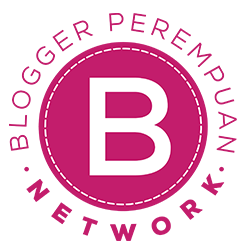
Giiii ajarin ngimport data blogger ke wordpress Giiiii gw stress banget nggak bisa bisaaaa padahal pengen banget pake wordpress tanpa harus kehilangan data blog yang sebelumnya :')
BalasHapusoke ini agak njelimet tapi gue coba ya
Hapus